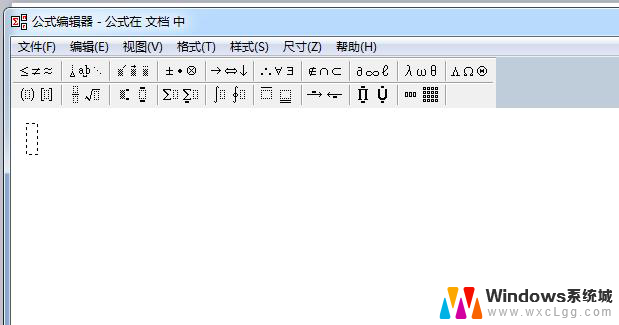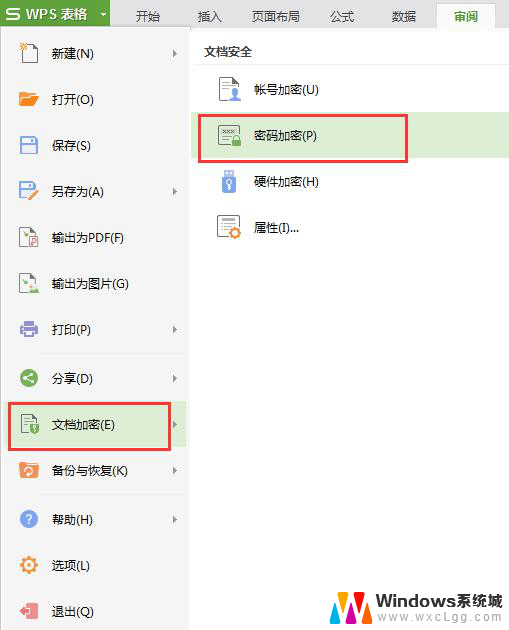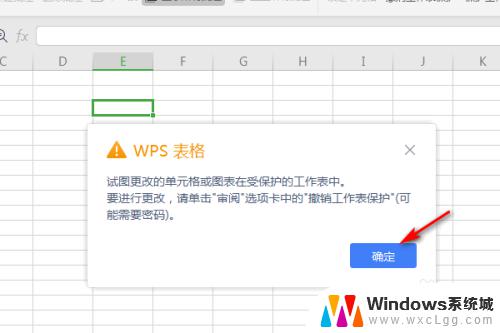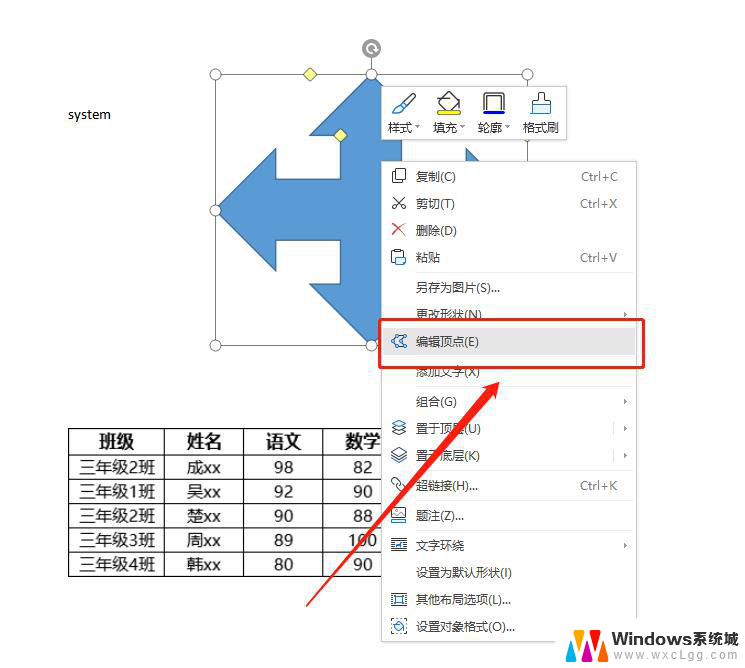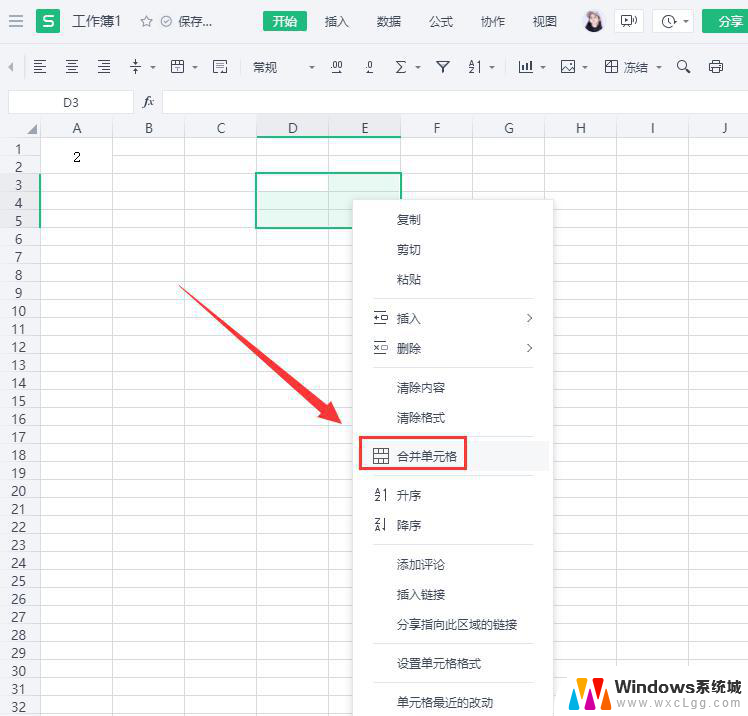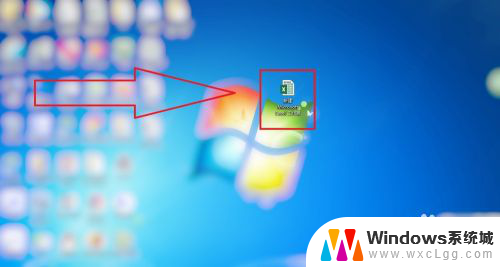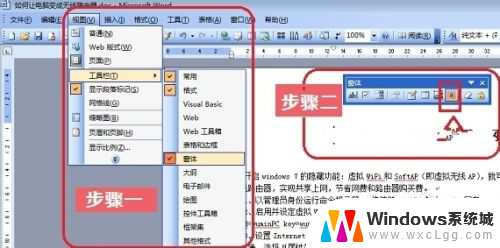wps怎么不能编辑了 WPS打开文件后不能修改
许多用户反映在使用WPS时出现了一个令人困扰的问题:打开文件后却无法进行任何修改操作,这种情况让人感到十分焦急和困惑,因为WPS一直以来都是我们工作和学习中的得力助手,而现在却突然出现了这样的 bug,让人感到十分不便和困扰。希望能尽快解决这个问题,让我们能够继续高效地使用WPS进行工作和学习。
具体方法:
1.首先,我们打开WPS文档。然后在上面的菜单栏选项中,我们可以看到一个“审阅”的选项,大家点击即可,如下图所示。
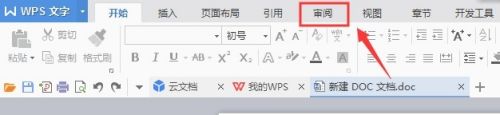
2.然后在下面的选项栏里,我们可以看到一个“限制编辑”的选项,点击进入即可,如下图所示。

3.点击“限制编辑”之后,我们可以看到有一个窗口跳出来。我们点击“限制”选项,然后点击“停止保护”选项即可,如下图所示。
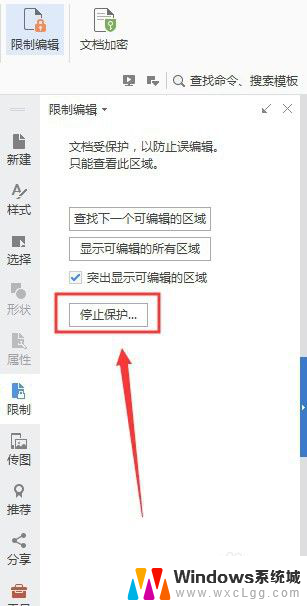
4.然后会跳出来一个小窗口,我们需要输入密码,输入成功之后点击“确定”即可,如下图所示。
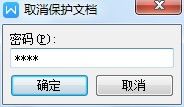
5.取消文档保护之后,我们可以看到一个“启动保护”的选项。说明在这种情况下,我们已经可以进行文档的编辑了。
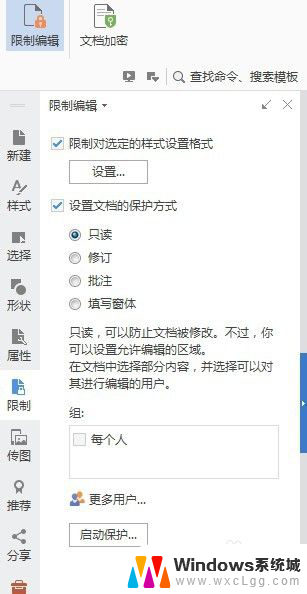
以上是关于WPS无法编辑的全部内容,如果有任何疑问,用户可以根据以上步骤进行操作,希望这能对大家有所帮助。